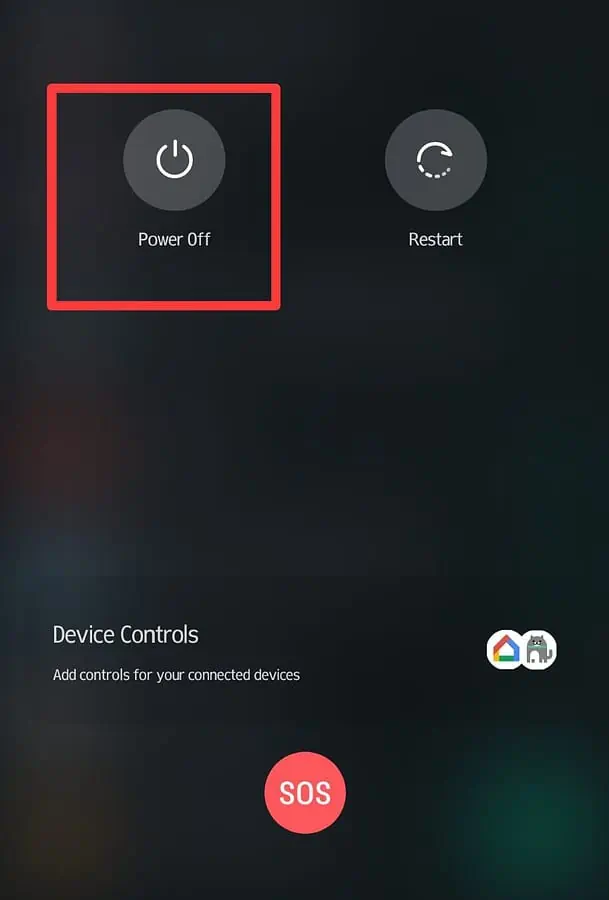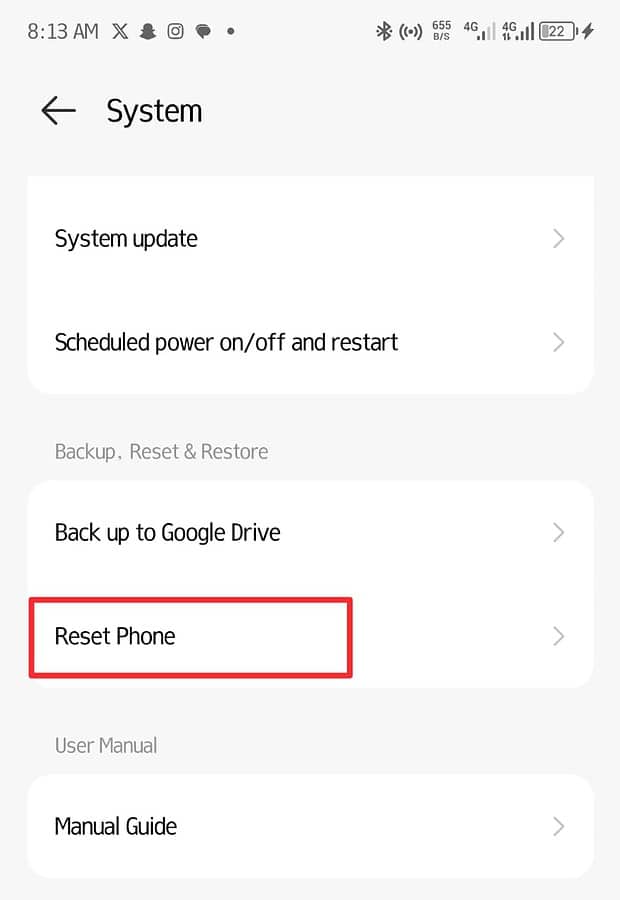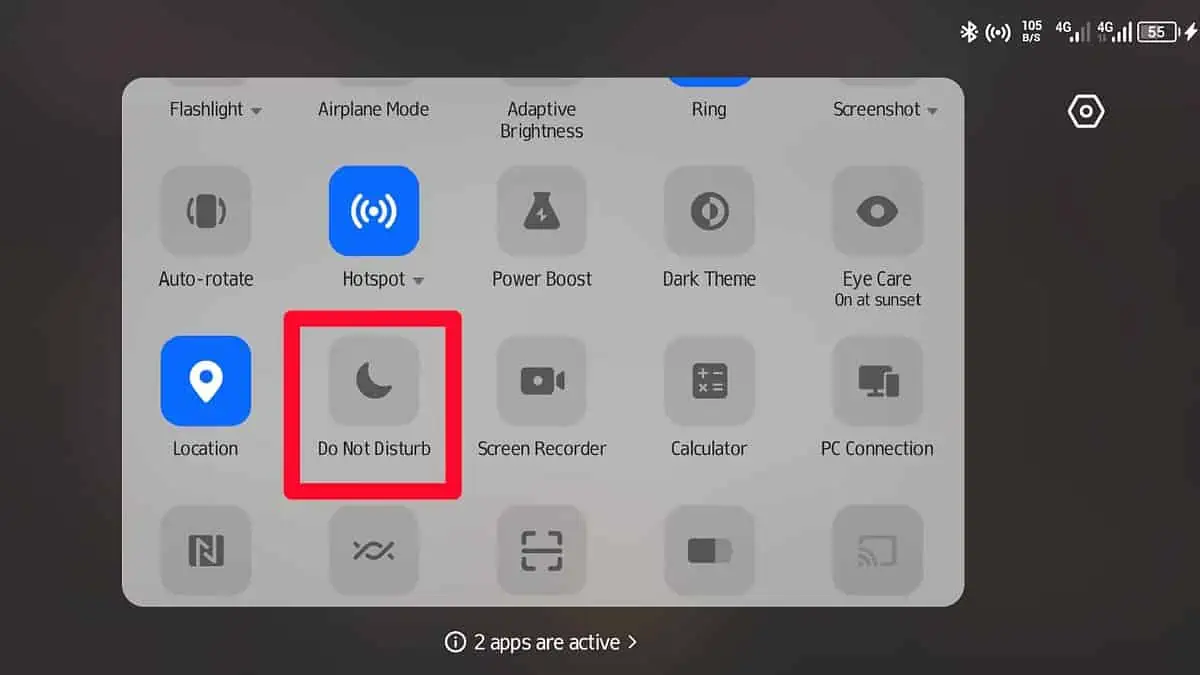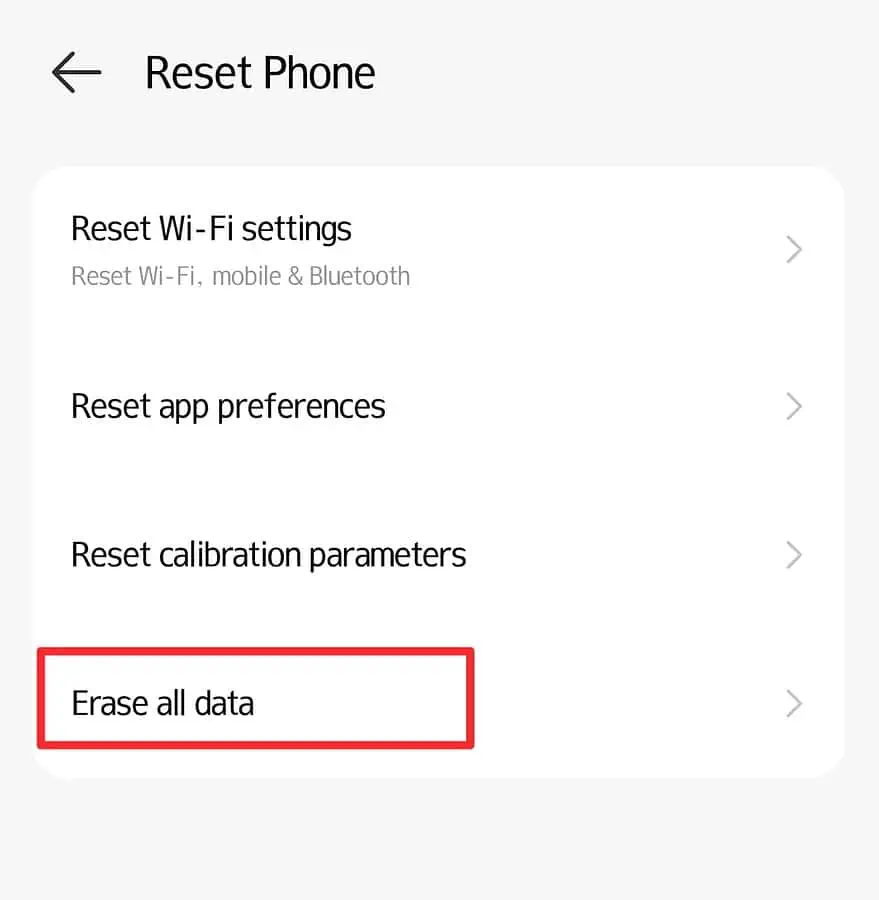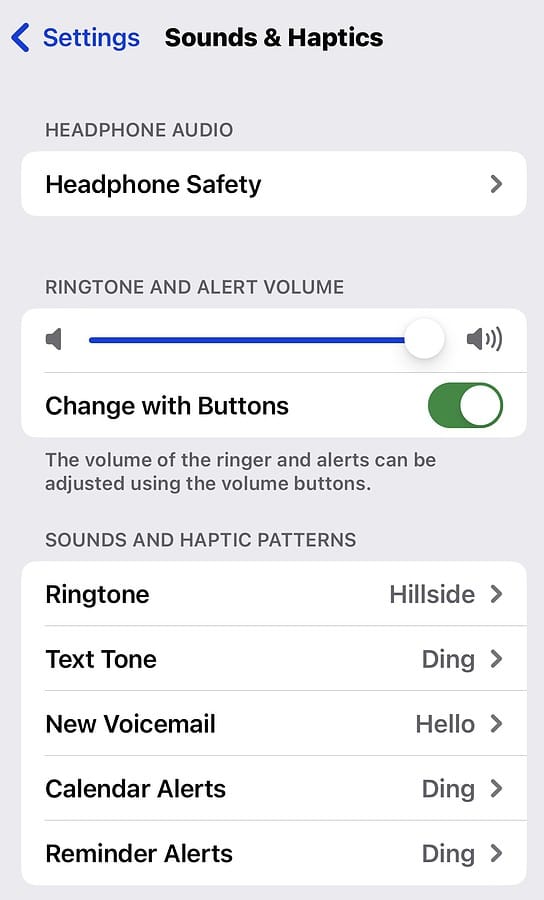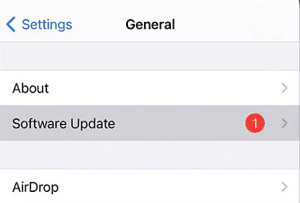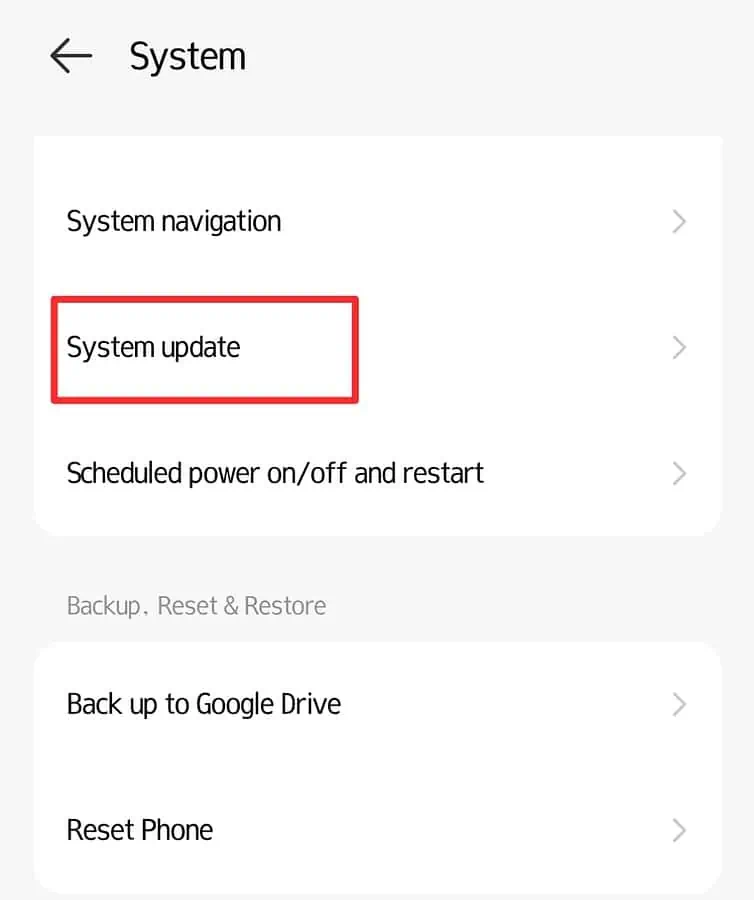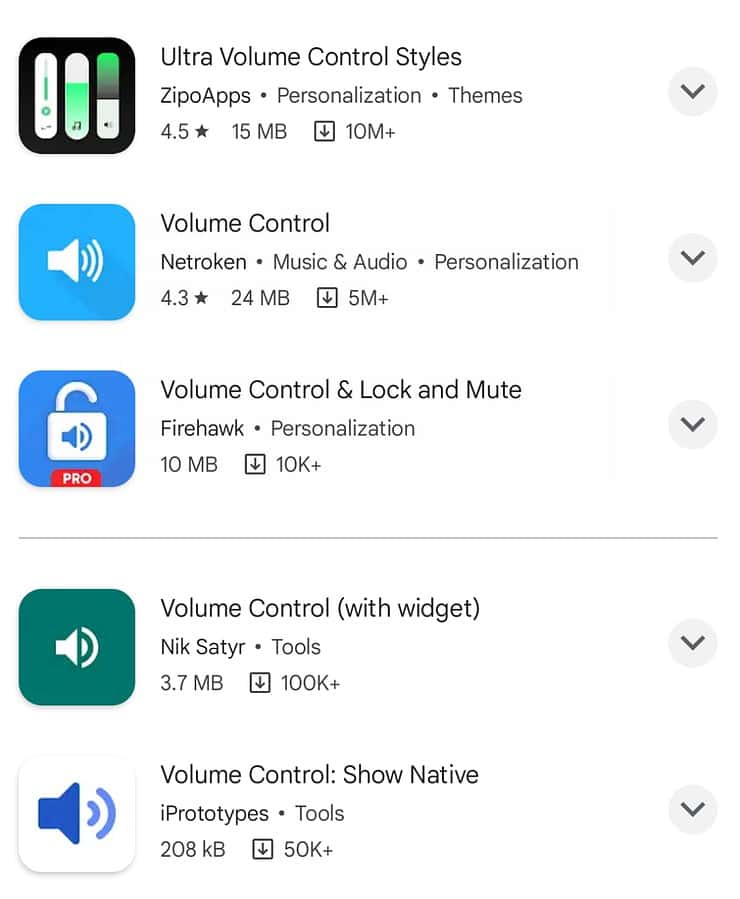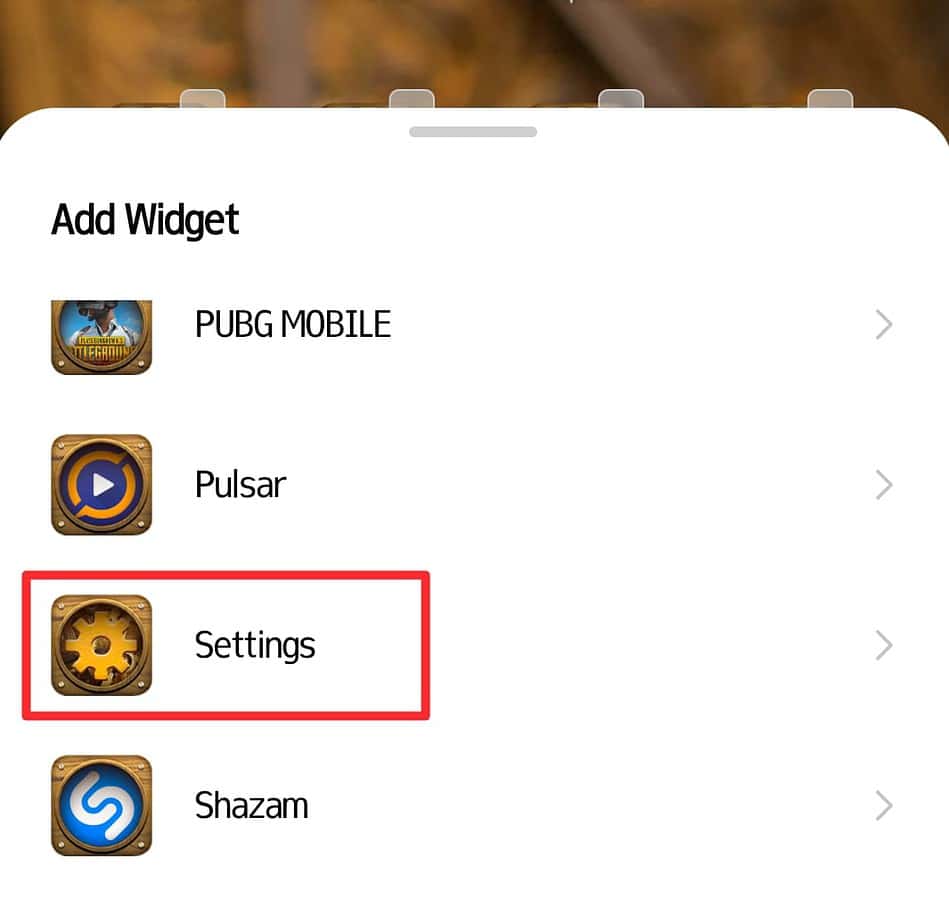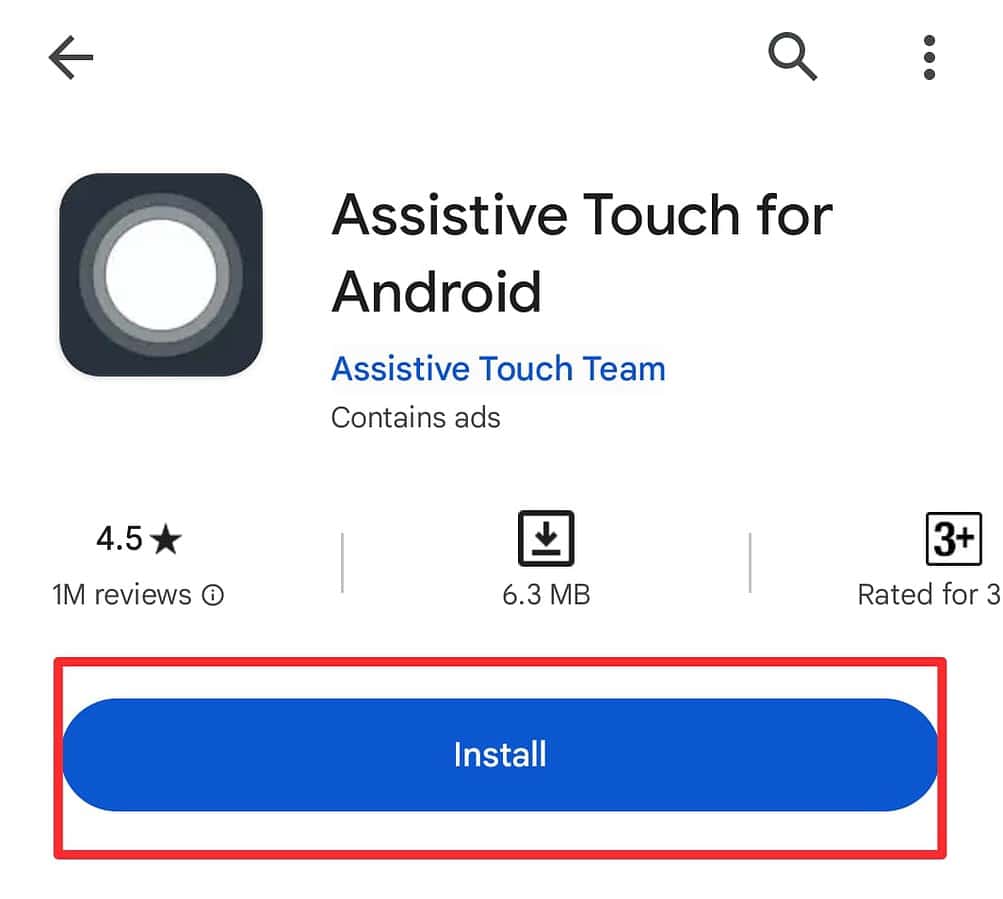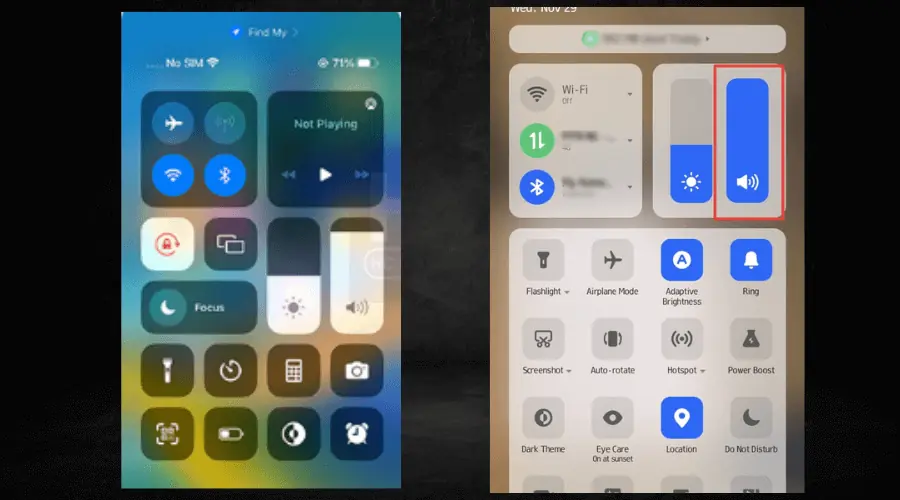Dlaczego mój przycisk głośności nie działa [i jak to naprawić]
8 minuta. czytać
Opublikowany
Przeczytaj naszą stronę z informacjami, aby dowiedzieć się, jak możesz pomóc MSPoweruser w utrzymaniu zespołu redakcyjnego Czytaj więcej
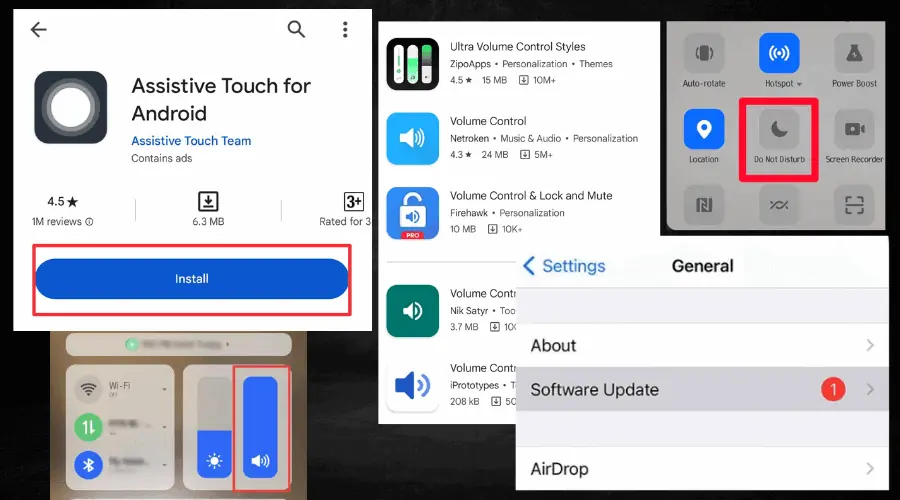
Jeśli zastanawiasz się, dlaczego przycisk głośności nie działa, ten przewodnik jest dla Ciebie.
Wyobraź sobie, że przypadkowo odtwarzasz piosenkę w miejscu publicznym z dużą głośnością tylko dlatego, że przyciski działają. Nie musisz sobie tego wyobrażać, bo tak naprawdę tym żyjesz? Widzę.
Ale nie martw się, przeprowadzę Cię przez przyczyny tego problemu, a także pokażę proste sposoby jego rozwiązania.
Nie ma znaczenia, czy używasz urządzenia z Androidem, czy iPhone'a. Te poprawki dotyczą obu. Wszystko, co musisz zrobić, to pozostać na bieżąco i czytać dalej!
Dlaczego mój przycisk głośności nie działa?
Przycisk głośności może nie działać z powodu problemów ze sprzętem i oprogramowaniem. W związku z tym oto w skrócie najczęstsze przyczyny:
- Brud uwięziony w przycisku głośności.
- Korzystanie z przestarzałego oprogramowania urządzenia.
- Twoje przyciski głośności są wyłączone.
- Funkcja DND w Twoim urządzeniu jest włączona.
- Telefon wymaga resetu.
Przejdźmy teraz do głównej części:
Jak naprawić przycisk głośności, aby znów działał
Tutaj pokażę Ci, jak w mgnieniu oka naprawić przycisk głośności:
1. Uruchom ponownie telefon
Jak wspomniałem wcześniej, możliwą przyczyną niedziałania przycisku głośności w telefonie może być awaria sprzętu lub oprogramowania. Dlatego najlepiej ponownie uruchomić telefon, gdy zauważysz błąd.
Z czasem udowodniono, że pomaga ponowne uruchomienie smartfona napraw niektóre błędy systemowe w urządzeniu i najlepiej wykonać tę czynność co najmniej dwa razy.
Aby to zrobić:
- Wyłącz całkowicie telefon
- Poczekaj chwilę przed ponownym włączeniem
- Przetestuj i sprawdź, czy przyciski głośności działają teraz
Jeśli używasz Android urządzeniu, możesz wypróbować opcję bezpiecznego rozruchu. Spowoduje to wyłączenie wszystkich aplikacji, a także może pomóc rozwiązać problem i przywrócić działanie przycisków głośności.
2. Sprawdź i zresetuj ustawienia systemowe
Sprawdzanie i resetowanie ustawień systemowych to kolejna pewna i przydatna naprawa. To zadziała jeśli błąd oprogramowania powoduje nieprawidłowe działanie przycisku głośności.
Proces jest dość prosty:
Do zrobienia:
- Przejdź do aplikacji Ustawienia na swoim telefonie
- Otwórz aplikację i sprawdź Zresetuj ustawienia systemowe opcja
- Postępuj zgodnie z instrukcjami, aby zresetować ustawienia
- Wyłącz i włącz telefon, a następnie sprawdź, czy przyciski głośności reagują.
3. Wyczyść port przycisku głośności
Nawet najmniejszy kawałek brud uwięziony w niewłaściwym miejscu może spowodować, że przycisk głośności lub ogólnie telefon przestaną działać.
Wiem o tym, ponieważ port ładowania mojego telefonu miał problemy przez długi czas. Ale wyczyszczenie go wacikiem rozwiązało problem.
Za każdym razem, gdy naciśniesz przycisk głośności, małe kawałki brudu mogą przedostać się tam i zacząć powodować problemy.
Aby wyczyścić porty przycisków głośności:
- Najpierw wyłącz telefon, aby uniknąć niepożądanych działań.
- Do delikatnego czyszczenia przycisków głośności używaj wacika lub miękkiej, niestrzępiącej się szmatki. Najlepiej używać niestrzępiącej się szmatki, aby zapobiec przedostawaniu się większej ilości cząstek.
- Jeśli brud nie daje się łatwo usunąć, może zaistnieć potrzeba lekkiego zwilżenia wacika lub używanej szmatki alkoholem.
- Zanim sprawdzisz, czy teraz działa, pozostaw przyciski głośności do całkowitego wyschnięcia.
Ponadto ważne jest, aby wiedzieć, że nie należy dotykać portów przycisków głośności wykałaczką, igłą lub innymi dziwnymi rzeczami. Podczas czyszczenia należy zachować ostrożność, aby uniknąć dalszych uszkodzeń telefonu.
4. Wyłącz tryb Nie przeszkadzać
Gdy funkcja Nie przeszkadzać jest aktywna na Twoim urządzeniu, całkowicie wycisza głośność telefonu, łącznie z dzwonkiem. Jeśli nie wiesz, że ta funkcja jest aktywna w Twoim telefonie i musisz użyć przycisków głośności, możesz zdecydować, że nie działają.
Dlatego pamiętaj o zaznaczeniu i wyłączeniu funkcji Nie przeszkadzać. Możesz to zrobić z centrum powiadomień/centrum sterowania na urządzeniu z Androidem lub iPhonie.
5. Przywróć telefon do ustawień fabrycznych
Jeśli powyższe poprawki nie działają, następną opcją jest a przywracanie ustawień fabrycznych.
Przywracanie telefonu do ustawień fabrycznych usuwa wszystkie konfiguracje i dane z telefonu, dając mu nowy początek.
Jednak zanim to zrobisz, upewnij się, że Twoje dane i ważne pliki są prawidłowo przechowywane lub wykonane w kopii zapasowej, aby uniknąć utraty.
Aby to zrobić:
- Przejdź do aplikacji ustawień na swoim urządzeniu.
- Wybierz System i kliknij Reset do ustawień fabrycznych.
- Upewnij się, że zostało to zrobione, zanim sprawdzisz, czy przycisk głośności działa teraz.
6. Upewnij się, że przyciski głośności są włączone (iPhone)
Nieznany wielu osobom tzw iPhone pochodzi z ustawienie włączające i wyłączające przyciski głośności telefonu. Chociaż jest włączony, możesz go omyłkowo wyłączyć.
Aby sprawdzić, czy przyciski głośności są włączone, czy wyłączone:
- Przejdź do Ustawień i przejdź do Dźwięki i dotyk
- W zakładce „Zmień za pomocą przycisków” włącz ją.
Jeśli wcześniej był wyłączony, może to być przyczyną niedziałającego przycisku głośności.
7. Zaktualizuj oprogramowanie telefonu
Przyczyną problemów może być nieaktualne oprogramowanie, które może się rozwinąć błędy ograniczające funkcjonalność przycisków głośności, między innymi.
Dlatego aktualizacja oprogramowania do najnowszej wersji pomoże rozwiązać takie problemy.
Aby skorzystać z tej poprawki, sprawdź swoje urządzenie, czy dostępna jest aktualizacja, aby móc z niej skorzystać.
Aby sprawdzić, czy aktualizacja jest dostępna na iOS:
- Przystąpić do Ustawienia, Wybierz Ogólnei kliknij Aktualizacja oprogramowania.
- Dzięki temu dowiesz się, czy dostępna jest nowa wersja systemu iOS.
- Jeśli tak, po prostu postępuj zgodnie z instrukcjami, aby pobrać i zaktualizuj swoje urządzenie.
Dla Android:
- Otwarte Ustawienia.
- Kliknij na Konfiguracja, następnie Aktualizacja systemu.
- Spowoduje to wyświetlenie statusu aktualizacji, jeśli jest ona w danej chwili dostępna.
- Postępuj zgodnie z instrukcjami wyświetlanymi na ekranie, aby zaktualizować system do najnowszej wersji Androida.
8. Użyj aplikacji z przyciskami głośności innych firm
Przyda się to, jeśli potrzebujesz szybkiego rozwiązania. Na szczęście w Google Play i Apple App Store dostępnych jest mnóstwo aplikacji z przyciskami głośności.
Style głośności, Regulacja głośności, Wspomagający przycisk głośności i Regulacja głośności za pomocą pokrętła to kilka aplikacji innych firm, za pomocą których możesz kontrolować głośność telefonu.
Jak regulować poziom głośności bez fizycznego przycisku
Poniżej znajduje się kilka sprawdzonych sposobów regulacji głośności urządzenia, gdy przycisk głośności nie działa:
1. Dodaj widżet dźwiękowy (Android)
Utworzenie widżetu dźwiękowego pozwala zaoszczędzić całego stresu związanego z ciągłym otwieraniem aplikacji Ustawienia.
Wszystko co musisz zrobić, to:
- Naciśnij długo ekran główny i kliknij opcję Widżety. Spowoduje to otwarcie panelu widżetów.
- Po otwarciu przejdź do opcji Ustawienia i naciśnij długo skrót Ustawienia. Pomoże to dodać go do ekranu głównego.
- Otwórz skrót Ustawienia i wybierz kartę Dźwięk i wibracje.
Spowoduje to automatyczne utworzenie skrótu do ustawień dźwięku, dzięki czemu nie będziesz musiał ponownie przechodzić przez Ustawienia.
2. Użyj dotyku wspomagającego (iPhone)
Po włączeniu tej opcji możesz kontrolować głośność urządzenia z systemem iOS bez użycia fizycznego przycisku.
Jak Ty to robisz?
- Iść do Ustawienia nastepnie: dostępność.
- Kliknij na dotknąć nastepnie: Pomocny dotyk.
- Przełącz na karcie blisko Assistive Touch.
- Kliknij opcję znajdującą się pod menu Akcja niestandardowa Podwójna zakładka Wybierz opcję Ciszej.
- Wróć do poprzedniego ekranu i wybierz Długie naciśnięcie, A następnie wybierz Maksymalna objętość.
- Aby zwiększyć głośność, naciśnij i przytrzymaj Assistive Touch, a aby zmniejszyć głośność, dotknij dwukrotnie Assistive Touch.
Nie popełniaj błędu, konfigurując zwiększanie lub zmniejszanie głośności w ustawieniach pojedynczego dotknięcia, ponieważ nie będziesz mógł korzystać z funkcji Wspomaganie.
Ta poprawka może również działać na Androidzie, instalując aplikację Assistive Touch na Androida ze sklepu Google Play.
Działa tak samo jak iPhone i zapewnia przystępny sposób zmiany głośności bez fizycznych przycisków.
3. Użyj Centrum sterowania
Jest to najłatwiejsza metoda, ponieważ wystarczy przesunąć palcem w dół od ekranu iPhone'a lub Androida i użyć suwaka głośności.
Na iPhone'ach wyposażonych w przycisk Początek musisz przesunąć palcem w górę, aby wyświetlić Centrum sterowania.
Należy również pamiętać, że starsze wersje Androida mogą nie mieć tej funkcji. W takim przypadku następna poprawka będzie dla Ciebie odpowiednia.
4. Użyj ustawień (Android)
Dzięki aplikacji Ustawienia na urządzeniu z Androidem możesz wiele zrobić, a kontrolowanie głośności nie jest wyjątkiem.
Wszystko co musisz zrobić, to:
- Uruchom aplikację Ustawienia i wybierz Dźwięk i wibracje.
- Tutaj znajdziesz wszystkie potrzebne regulatory głośności.
Podsumowanie
Dlaczego więc przycisk głośności nie działa? Może to być spowodowane zarówno błędami oprogramowania, jak i uszkodzeniem sprzętu. Czy łatwo to naprawić? Jak widzieliście – tak!
Po prostu wypróbuj rozwiązania, które pokazałem powyżej, jeden po drugim, aż znajdziesz rozwiązanie, które działa w Twoim przypadku. A jeśli wszystko inne zawiedzie, masz sprytne rozwiązania umożliwiające kontrolowanie głośności urządzenia nawet bez dotykania jego przycisków.